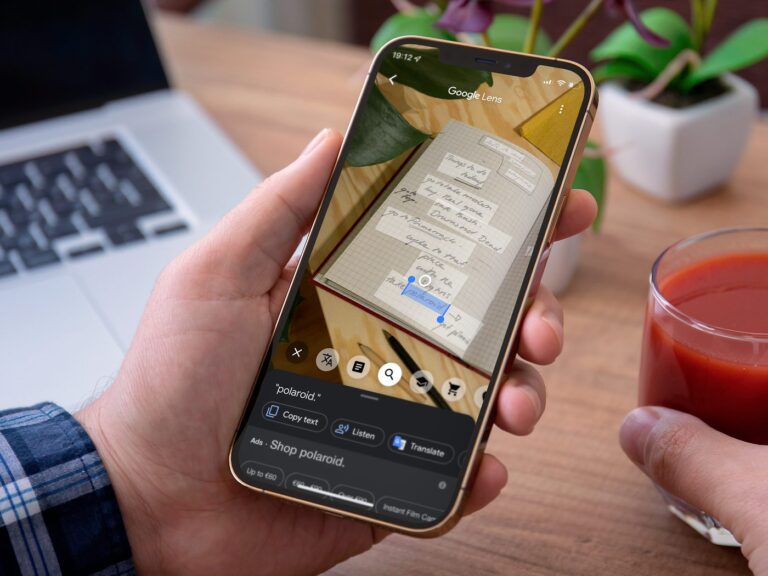Google Lens , das erstmals bei Google I/O 2017 vorgestellt wurde, ist seit Jahren eine der aufregendsten Android-Funktionen. Ursprünglich war Google Lens eine exklusive Funktion, die nur auf Pixel-Smartphones zu finden war, aber jetzt ist es in viele Android-Handys integriert und als App im Play Store erhältlich.
Google Lens kombiniert die Leistungsfähigkeit von KI mit Deep Machine Learning, um Nutzern Informationen zu vielen Dingen zu liefern, mit denen sie im täglichen Leben interagieren. Anstatt einfach nur zu identifizieren, was ein Objekt ist, kann Google Lens den Kontext des Objekts verstehen. Wenn Sie also ein Foto von einer Blume machen, identifiziert Google Lens nicht nur die Blume, sondern liefert Ihnen auch andere hilfreiche Informationen, z. B. wo es in Ihrer Nähe Floristen gibt. Es erledigt auch nützliche Dinge wie das Scannen von QR-Codes, das Kopieren von geschriebenem Text und sogar die Live-Übersetzung anderer Sprachen.
So greifen Sie auf Google Lens zu
Es gibt zwar mehrere Möglichkeiten, auf Google Lens zuzugreifen, aber die einfachste besteht darin, lange auf die Home-Taste zu tippen, um Googles Assistant zu öffnen. Sobald es geöffnet ist, tippen Sie auf das Kompasssymbol unten rechts, um Ihr „Entdecken“-Menü zu öffnen. Tippen Sie dann auf das Google Lens-Symbol (kameraförmig) links neben dem Mikrofon, um einen Sucherbildschirm zu öffnen. Richten Sie die Kamera auf das Objekt, das Sie interessiert, und tippen Sie darauf. Wenn Sie das Googles Lens-Symbol nicht sehen, vergewissern Sie sich, dass Sie die App aus dem Play Store heruntergeladen haben.
Bei manchen Telefonen können Sie direkt über die Kamera-App auf die Funktion zugreifen. Beim LG G8 ThinQ müssen Sie beispielsweise nur die Kamera-App öffnen und doppelt auf „AI Cam“ tippen, um schnell zum Googles Lens-Bildschirm zu gelangen.
Sobald Google Lens ein Objekt identifiziert hat, können Sie weiter mit Assistant interagieren, um mehr zu erfahren. Wenn Sie beispielsweise auf ein Buch zeigen, werden Ihnen Optionen angezeigt, eine Rezension der New York Times zu lesen , das Buch im Google Play Store zu kaufen oder eine der empfohlenen Themenblasen zu verwenden, die unter dem Bild angezeigt werden.
Wenn Google Lens versehentlich auf das falsche Element fokussiert, können Sie auf die Zurück-Schaltfläche tippen und es erneut versuchen.
Wenn es zu dunkel ist, können Sie oben links auf das Lichtsymbol tippen, um den Blitz Ihres Geräts einzuschalten. Sie können Googles Lens sogar auf bereits aufgenommene Bilder anwenden, indem Sie oben rechts auf das Galeriesymbol tippen.
Google Lens ist nicht perfekt. Das Unternehmen gibt zu, dass die Technologie am besten zum Identifizieren von Büchern, Sehenswürdigkeiten, Filmplakaten, Albumcovern und mehr geeignet ist. Dennoch waren wir beeindruckt, als es uns Bewertungen, Social-Media-Konten und Geschäftsinformationen anzeigte, als wir es auf die Markise eines kleinen Ladens richteten. Richten Sie es auf eine Visitenkarte, und Sie können die Person als Kontakt speichern und alle Details auf der Karte für Sie ausfüllen Dune.
Obwohl Googles Lens noch in den Kinderschuhen steckt, ist es sehr vielversprechend. Aufgrund seiner Deep-Learning-Fähigkeiten können wir davon ausgehen, dass es in Zukunft noch besser wird. Googles Lens ist derzeit auf den meisten Android- Smartphones verfügbar, die den Googles Assistant unterstützen, und Sie können davon ausgehen, dass es schrittweise mit neuen Funktionen aktualisiert wird, wenn Googles seine Suite erweitert.